Caso o Word apresente comportamentos anormais ou problemas, pode ser necessário restaurá-lo às configurações originais. A Microsoft, embora não ofereça um botão de “reset” direto para reverter as preferências do usuário e as configurações de registro do Word aos padrões, disponibiliza alternativas simples para alcançar este objetivo.
Utilizando o Assistente de Correção Fácil da Microsoft
A primeira e mais prática solução consiste em utilizar o Assistente de Correção Fácil da Microsoft, que automaticamente reconfigura as preferências do usuário e as definições de registro do Word. Para localizar este assistente, acesse a seção “Aqui está uma solução fácil” na página de suporte da Microsoft dedicada à resolução de problemas do Word. Clique em “Download” e, após o download, execute o aplicativo.
É fundamental que todos os aplicativos do Office estejam fechados para que o Assistente opere corretamente.
A janela do Assistente de Correção Fácil será exibida. Leia as instruções fornecidas e selecione “Avançar”.
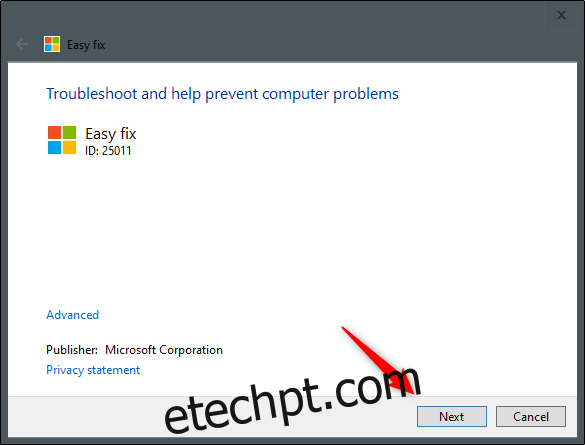
Aguarde enquanto o assistente executa o processo de resolução de problemas. Ao concluir, clique em “Fechar”.
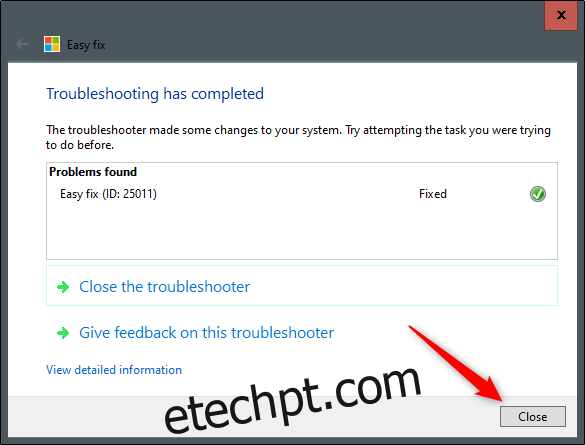
As preferências do usuário e configurações de registro foram restauradas com sucesso. Ao abrir o Word novamente, você será guiado pelo processo de configuração inicial.
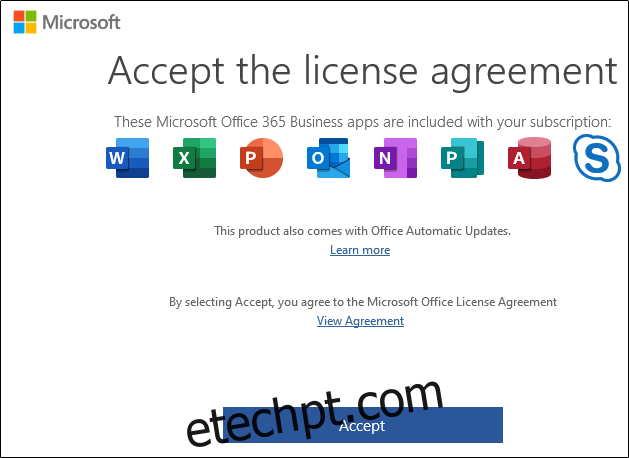
Redefinição Através do Editor do Registro
Embora o método anterior seja o recomendado, você tem a opção de redefinir manualmente as configurações do Word utilizando o Editor do Registro.
Aviso importante: O Editor do Registro é uma ferramenta avançada e o seu uso inadequado pode causar instabilidade no sistema ou até mesmo torná-lo inutilizável. Este processo é relativamente simples e, seguindo as instruções, você não deve enfrentar problemas. No entanto, se você não tem experiência com o Editor do Registro, é aconselhável pesquisar sobre seu funcionamento antes de começar. É imprescindível fazer um backup do Registro e do seu computador antes de realizar qualquer alteração.
Para iniciar, pressione a tecla Windows + R para abrir a janela “Executar”. Digite “Regedt32.exe” e clique em “OK”.
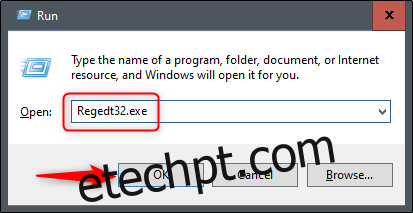
Isso abrirá o Editor do Registro. Navegue até a chave que deseja remover, localizada no seguinte caminho:
HKEY_CURRENT_USER\Software\Microsoft\Office\16.0\Word
Note que o valor “16.0” pode variar conforme a versão do Office instalada. Se você utiliza o Office 2013, o caminho será “15.0”. A Microsoft fornece uma lista detalhada de chaves caso precise de mais informações.
Selecione a chave que deseja excluir. Em seguida, clique em Editar > Excluir.
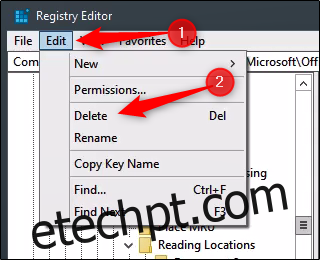
O sistema solicitará confirmação para a exclusão da chave. Clique em “Sim” para confirmar; a chave será então removida.
Este é o procedimento completo. Ao executar o Word novamente, ele o guiará pelo processo de configuração inicial.